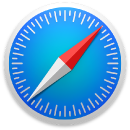 Safari
Safari
يُعد Safari أسرع الوسائل لتصفح الويب على الـ Mac الخاص بك، وأفضلها من حيث الكفاءة. تتضمن صفحة البدء المحدّثة علامات تبويب المفضلة ومواقع الويب التي زرتها كثيرًا والتي زرتها مؤخرًا واقتراحات Siri لمواقع الويب ذات الصلة في سجل تاريخ التصفح والإشارات المرجعية وقائمة القراءة و iCloud والروابط المرسلة إليك في تطبيق الرسائل.
بدء البحث. انقر على حقل البحث الذكي في أعلى النافذة للاطلاع على مواقع الويب التي أضفتها كمفضلة. أو ابدأ كتابة كلمة أو عنوان موقع ويب—يعرض لك Safari مواقع الويب المطابقة، وكذلك اقتراحات Safari.
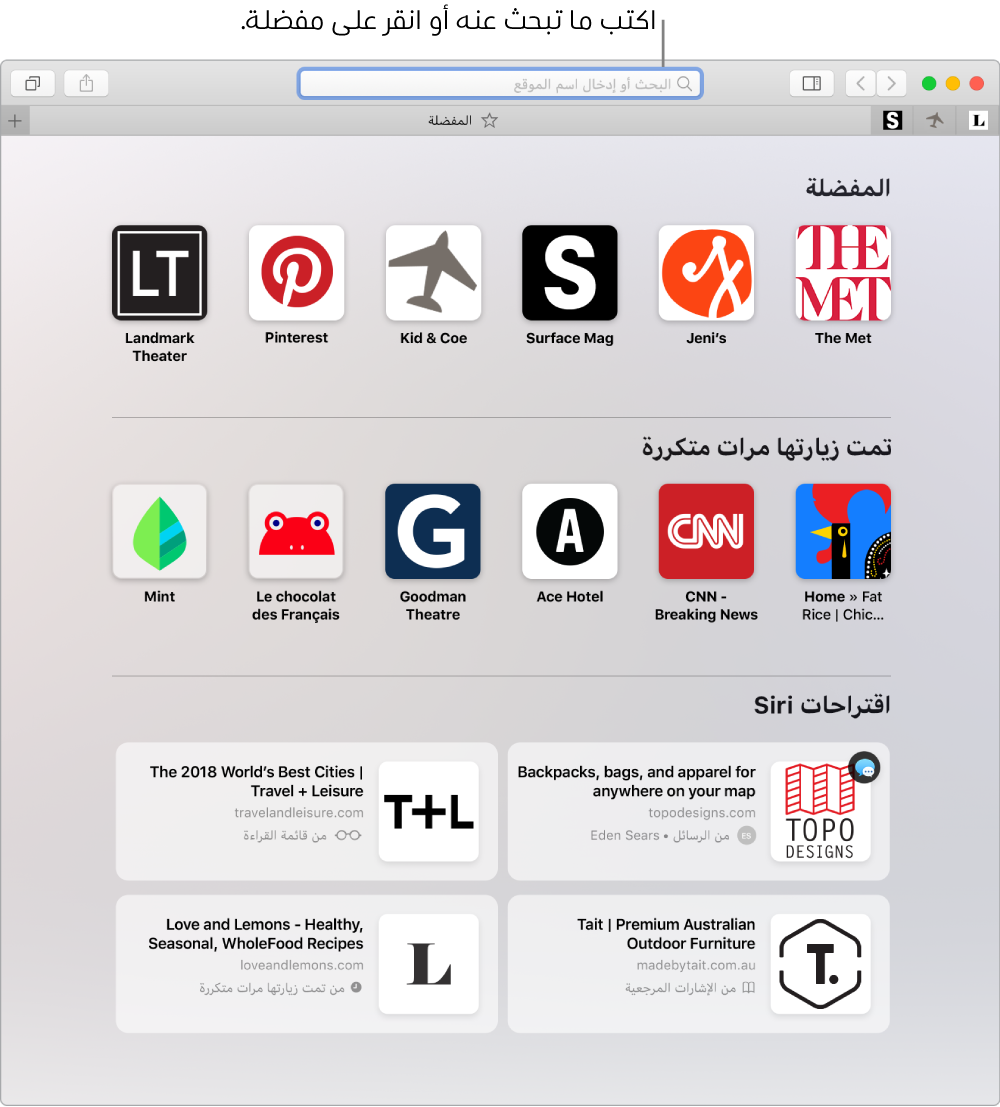
عرض مواقع ويب متعددة في نافذة واحدة. انقر على ![]() في أقصى يسار شريط علامات التبويب أو اضغط على الأوامر-T لفتح علامة تبويب جديدة، ثم أدخل عنوانًا. للاحتفاظ بموقع الويب في متناول يدك، اسحب علامة تبويبه إلى اليسار لوضع دبوس عليه، ومن ثم يظل في شريط علامات التبويب.
في أقصى يسار شريط علامات التبويب أو اضغط على الأوامر-T لفتح علامة تبويب جديدة، ثم أدخل عنوانًا. للاحتفاظ بموقع الويب في متناول يدك، اسحب علامة تبويبه إلى اليسار لوضع دبوس عليه، ومن ثم يظل في شريط علامات التبويب.
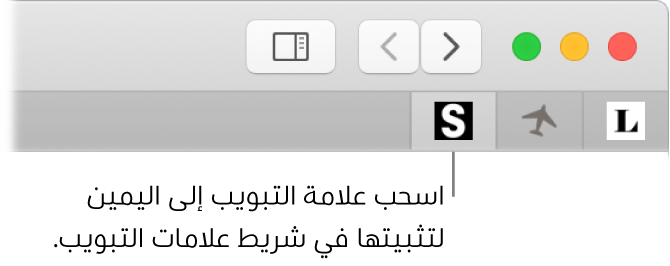
اطلع على ما هو مفتوح على كل جهاز من أجهزتك. يمكنك رؤية صفحات الويب المفتوحة على جميع أجهزتك التي سجلت الدخول إليها باستخدام Apple ID نفسه. فقط انقر على زر إظهار كل علامات التبويب ![]() بأعلى النافذة وقم بالتمرير لأسفل إذا لزم الأمر.
بأعلى النافذة وقم بالتمرير لأسفل إذا لزم الأمر.
تصفح الويب بأمان وخصوصية. يحذرك Safari عندما تزور موقع ويب غير آمن أو ربما يحاول خداعك لمشاركة بياناتك الشخصية. يحميك Safari تلقائيًا أيضًا من التعقب أثناء تصفحك لعدة مواقع، وذلك من خلال التعرّف على البيانات التي تتركها برامج التعقب خلفها وإزالة تلك البيانات. يطلب Safari الإذن منك قبل السماح لأي شبكة تواصل اجتماعي برؤية ما تفعله على مواقع الجهات الخارجية. على سبيل المثال، إذا نقرت على زر خاص بموقع فيسبوك لمشاركة مقالة على فيسبوك، فسيسألك Safari عما إذا كنت تريد أن تسمح لفيسبوك برؤية نشاطك على هذا الموقع أم لا. ويحميك Safari من التعقب على الويب عن طريق تصعيب التعرّف على الـ Mac على نحو فريد.
عند التسجيل في حساب جديد على الويب، يقوم Safari تلقائيًا بإنشاء كلمة سر جديدة قوية من أجلك، ويعبئها تلقائيًا. في حالة اختيار استخدام كلمة سر قوية، يتم حفظ كلمة السر في سلسلة مفاتيح iCloud وتعبئتها تلقائيًا على جميع الأجهزة التي تسجل الدخول إليها باستخدام Apple ID نفسه. يمكنك أن تطلب من Siri إظهار كلمات السر المحفوظة، حيث يمكنك رؤيتها بعد إدخال كلمة سر المصادقة الخاصة بالـ Mac، أو الانتقال إلى Safari > تفضيلات، ثم النقر على كلمات السر. يتم وضع علم لكلمات السر التي تكرر استخدامها في قائمة كلمات السر، وبذلك يمكنك استبدالها بسهولة بكلمات سر قوية.
اسأل Siri. قل شيئًا مثل: “Show me my password.”
ملاحظة: قد لا تتوفر Siri بكل اللغات أو في كل المناطق، وقد تختلف الميزات حسب المنطقة.
إعداد تفضيلات المواقع المفضلة. إذا كنت تضبط إعدادات مواقع ويب معينة من حين لآخر، يمكنك استخدام تفضيلات Safari لحفظ هذه الإعدادات. يمكنك تشغيل أداة حظر المحتوى وتمكين وضع القارئ والسماح بالإشعارات وتعيين حجم معين للصفحة والمزيد—فقط لمواقع الويب التي تختارها. عند زيارة أحد مواقع الويب، اختر Safari > إعدادات هذا الموقع، أو انقر بزر الماوس الأيمن (النقر الثانوي) على URL في حقل البحث الذكي.
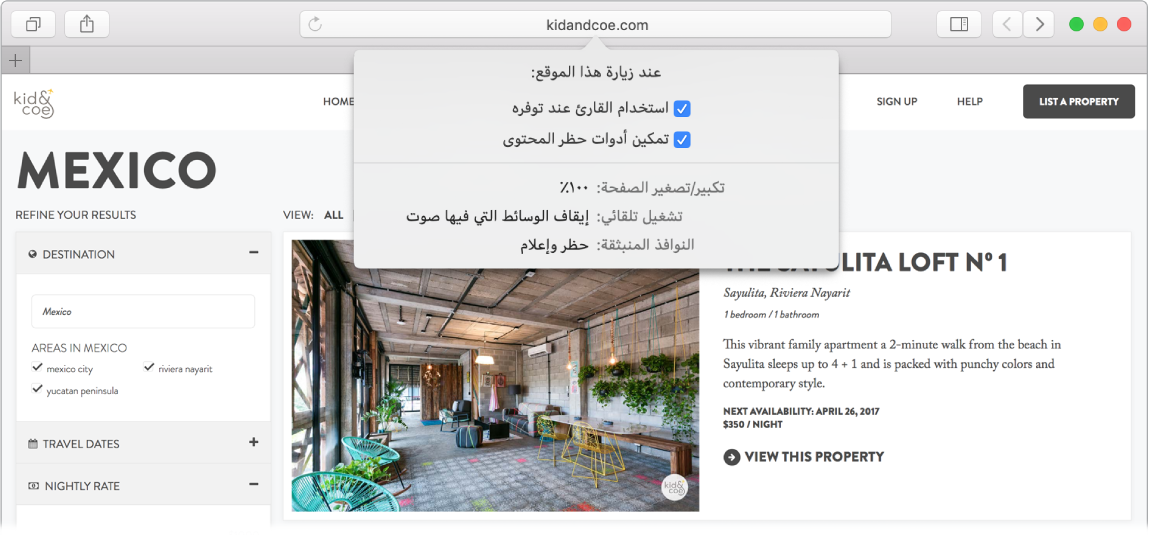
فتح صورة داخل الصورة. أثناء تشغيل أي فيديو، انقر مطولاً على زر الصوت ![]() في علامة التبويب واختر الدخول في وضع صورة داخل صورة من القائمة الفرعية. يظهر الفيديو في نافذة عائمة يمكنك سحبها وتغيير حجمها، بحيث يمكنك مشاهدته أثناء القيام بأشياء أخرى على الـ Mac. يمكنك أيضًا تعيين خيارات التشغيل التلقائي في هذه القائمة الفرعية. لكتم صوت أي فيديو، انقر على
في علامة التبويب واختر الدخول في وضع صورة داخل صورة من القائمة الفرعية. يظهر الفيديو في نافذة عائمة يمكنك سحبها وتغيير حجمها، بحيث يمكنك مشاهدته أثناء القيام بأشياء أخرى على الـ Mac. يمكنك أيضًا تعيين خيارات التشغيل التلقائي في هذه القائمة الفرعية. لكتم صوت أي فيديو، انقر على ![]() مرة واحدة.
مرة واحدة.
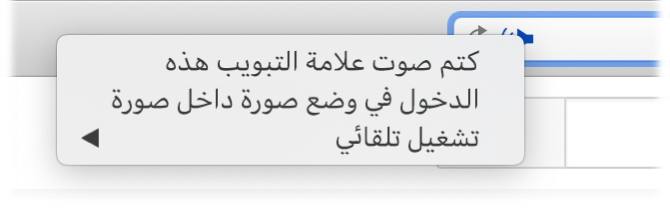
معرفة المزيد. انظر دليل مستخدم Safari.